Emojis auf dem iPhone, iPad und iPod touch verwenden
Mit Emojis kannst du deiner Aussage mit nur einem Fingertippen mehr Ausdruck verleihen.
Emoji hinzufügen
Rufe die Emoji-Tastatur auf. Diese findest du in jeder App, die die Standardtastatur bietet (beispielsweise Mail oder Nachrichten). So fügst du ein Emoji hinzu:
Tippe auf das Textfeld und dann auf die oder den .
Tippe auf die grauen Symbole am unteren Tastaturrand, um zwischen Emoji-Themen zu wechseln. Alternativ kannst du auch nach links oder rechts streichen, um weitere Symbole anzuzeigen. Tippe auf die , um Emojis zu sehen, die du kürzlich verwendet hast. Du kannst auch im Feld "Emoji suchen" nach dem Emoji suchen, das du hinzufügen möchtest.
Wenn du die Hautfarbe eines bestimmten Emojis ändern möchtest, halte diesen gedrückt, und wähle die gewünschte Farbe aus.
Wenn du auf ein Emoji tippst, wird dieses in dein Textfeld eingefügt.
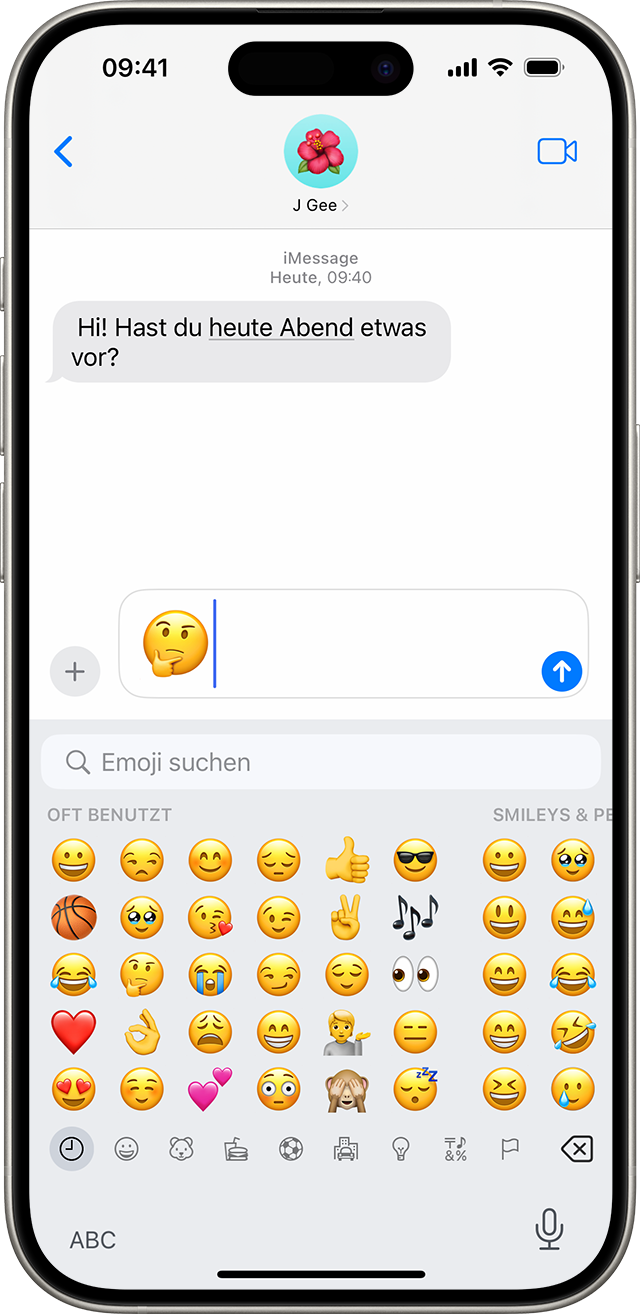
Wörter per Fingertippen durch Emojis ersetzen
Die Nachrichten-App zeigt dir die Wörter an, die du durch Emojis ersetzen kannst.
Öffne die Nachrichten-App, und tippe auf die , um eine neue Nachricht zu beginnen, oder rufe eine bestehende Konversation auf.
Schreibe deine Nachricht, und tippe auf der Tastatur auf die oder den .
Warte, bis sich die Wörter orange färben.
Wenn du auf ein orangefarbenes Wort tippst, wird dieses durch ein Emoji ersetzt. Wenn mehrere Emojis zur Auswahl stehen, werden alle verfügbaren Optionen im Feld "Schnellantwort" angezeigt.
Tippe auf die , um die Nachricht zu senden.
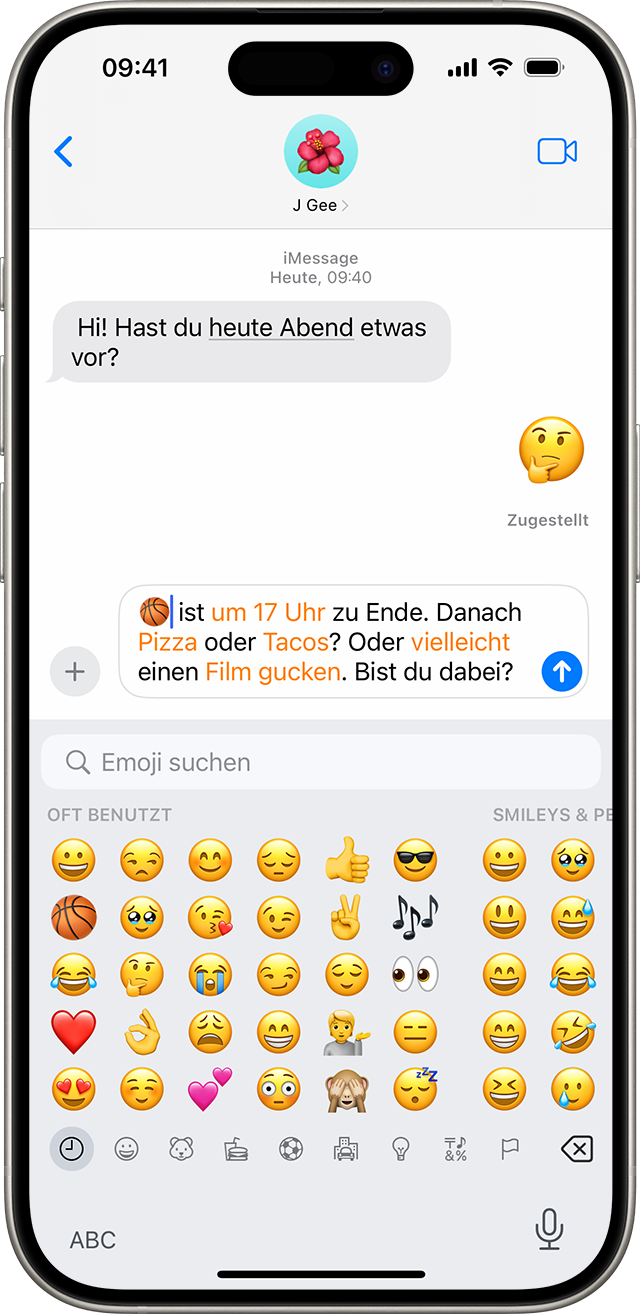
Falls du stattdessen das Emoji wieder durch das ursprüngliche Wort ersetzen möchtest, tippe einfach auf das Emoji.
Emoji-Vorschläge verwenden
Mit Vorschlägen kannst du ganze Sätze mit wenigen Taps verfassen. Beim Tippen werden bereits Wörter oder Ausdrücke vorgeschlagen, die du als Nächstes schreiben könntest. Die Auswahl basiert auf vorangegangenen Konversationen und auf deinem Schreibstil. Es werden dir auch Emojis vorgeschlagen, die du möglicherweise verwenden möchtest. Zum Verwenden von Emoji-Vorschlägen schreibe deine Nachricht, und suche im Vorschlagsfeld nach dem vorgeschlagenen Emoji. Tippe darauf, um das Wort zu ersetzen oder ein Emoji hinzuzufügen.
Um Vorschläge zu deaktivieren, berühre und halte die oder den , tippe auf "Tastatureinstellungen", und deaktiviere "Vorschläge".

Die Emoji-Tastatur wird nicht angezeigt?
Wenn die Emoji-Tastatur nicht angezeigt wird, vergewissere dich, dass sie hinzugefügt wurde.
Wähle "Einstellungen" > "Allgemein" aus, und tippe auf "Tastatur".
Tippe erst auf "Tastaturen" und anschließend auf "Tastatur hinzufügen".
Tippe auf "Emoji-Symbole".
Weitere Informationen
Hier erfährst du, wie du ein Memoji passend zu deiner Persönlichkeit oder Stimmung mithilfe der Nachrichten-App erstellst.